Mit Recuva können Sie schnell und einfach gelöschte Dateien wiederherstellen. Wie die Datenrettung funktioniert, lesen Sie hier.

Jeder kennt es, man ist nur einmal unvorsichtig und schwups hat man ein Dokument oder Bild versehentlich gelöscht. Dies ist immer sehr ärgerlich, besonders dann, wenn es sich um Ihre wertvollen Familienfotos handelt. Doch nicht nur Fotos sind davon betroffen, meistens trifft dies auch auf wichtige Dokumente und Präsentationen für die Arbeit zu, welches unter Umständen den Job gefährden könnte. Doch hierfür gibt es eine Lösung: Recuva.
Mit Recuva können Sie gelöschte Dateien wiederherstellen, ob Fotos, Musik oder Dokumente. Es ist unwichtig, auf welche Weise die Dateien gelöscht wurden. Ob über den Windows-Papierkorb, durch einen PC-Absturz oder direkt von der Speicherkarte. Recuva findet sie alle und stellt Ihre Dateien sicher wieder her und das auch noch völlig kostenlos.
Wie funktioniert die Datenrettung mit Recuva?
Recuva ist sehr einfach aufgebaut, sodass Sie in nur wenigen Schritten Ihre gelöschten Dateien wiederherstellen können.
Schritt 1 – Istallation
Um loslegen zu können, müssen Sie Recuva downloaden und installieren. Sobald Sie dies erledigt haben, kann es schon losgehen mit der Suche nach den gelöschten Dateien. Dazu starten Sie die Anwendung. Es öffnet der Recuva Assistent, der Sie durch den Wiederherstellungsvorgang führt.
Schritt 2 – Was soll gesucht werden?
Zunächst müssen Sie auswählen, was Sie suchen wollen. Hierbei stehen Bilder, Musik, Dokumente, Videos und E-Mails zur Auswahl. Falls sie nach allem suchen wollen, ist dieses mit „Sonstiges“ möglich.
Schritt 3 – Wo soll gesucht werden?
Nachdem Recuva nun weiß, wonach es suchen muss, können Sie angeben, wo Sie denken, die Datei gelöscht zu haben. Natürlich können Sie auch den ganzen Rechner durchsuchen lassen, falls Sie nicht mehr wissen sollten, wo die Datei mal war, doch dieses ist häufig mit einer lang andauernden Suche verbunden.
Schritt 4 – Suchlauf starten
Nun hat Recuva alle nötigen Informationen, um nach den gelöschten Dateien zu suchen. Bevor die Suche startet, können Sie noch auswählen ob ein „Tiefenscan“ durchgeführt werden soll, doch dies ist beim ersten Durchlauf nicht zu empfehlen, da das Programm dafür mindestens eine Stunde benötigt. Jetzt müssen Sie abwarten, bis Recuva fertig ist.

Schritt 5 – Eventuell Tiefenscan
Sollten hier keine Ergebnisse gefunden werden, wird gleich darauf angeboten, einen Tiefenscan durchzuführen, um die gesuchten Dateien finden zu können.
Schritt 6 – Gelöschte Dateien wieder herstellen
Nachdem der Suchlauf bzw. Tiefenscan fertig ist, wird eine Liste mit den gefundenen Dateien angezeigt. Hier können Sie Ihre vermissten Dateien suchen. Dies geht entweder über die Liste oder sie klicken auf „Erweiterte Einstellungen“ in der oberen rechten Ecke. Dort können Sie zu einem, falls Sie zu Anfang „Sonstiges“ gewählt hatten, die Ergebnisse nochmal filtern. Zugleich können Sie aber auch Informationen über die jeweiligen Dateien erhalten wie den Zustand. Sollte hier „unwiederherstellbar“ stehen, braucht man nicht besorgt sein, denn Recuva schafft es auch eine solche Datei wiederherzustellen, nur gegebenenfalls nicht in einer solch guten Qualität wie bei dem Zustand „Exzellent“. Nun müssen Sie Ihre gewünschten Dateien auswählen und unten rechts auf „Wiederherstellen“ klicken.
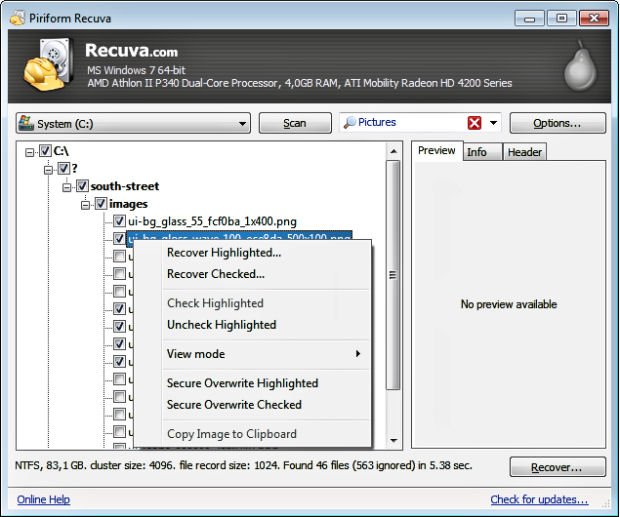
Schritt 7 – Speicherort auswählen
Als letzten Schritt müssen Sie noch den Speicherpfad auswählen, wo Recuva die gelöschten Dateien wiederherstellen soll.
Datenrettung – Es ist geschafft!
Nachdem Sie alle Ihre gelöschten Dateien wiederhergestellt haben, müssen Sie zum Schluss nur noch den angegebenen Speicherpfad öffnen und Sie können Ihre Dateien wieder verwenden.


Hinterlasse jetzt einen Kommentar